苹果8手机如何调出小圆点 iPhone8屏幕小圆点设置方法
日期: 来源:小麦安卓网
苹果8手机在屏幕上有一个特殊的小圆点,这个小圆点可以为用户提供更方便的操作体验,如何调出这个小圆点呢?在iPhone8手机上设置小圆点非常简单,只需要按照一些简单的步骤进行操作即可。通过设置小圆点,用户可以快速访问各种常用功能,如快捷拨号、快速拍照等,极大地提升了手机的实用性和便利性。接下来我们就一起来了解一下iPhone8屏幕小圆点的设置方法吧!
iPhone8屏幕小圆点设置方法
步骤如下:
1.首先,打开苹果手机上面的设置功能,进入手机的系统设置,如图所示。
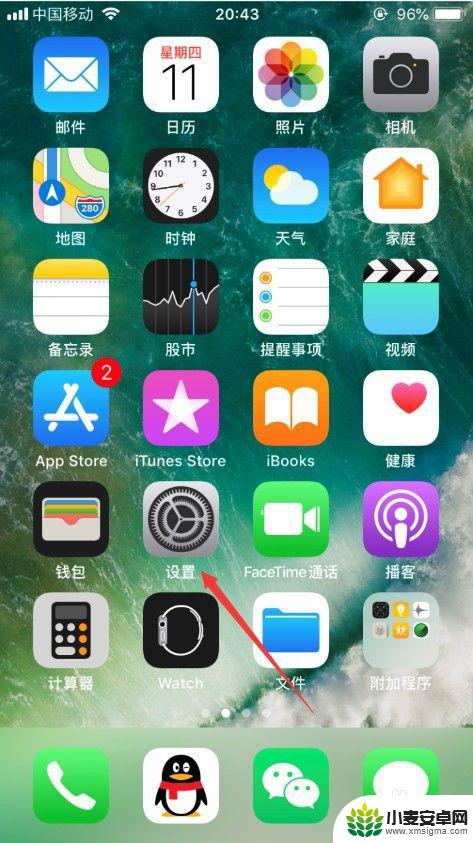
2.进入设置功能之后,选择“通用”,可以进入手机的通用功能设置,如图所示。
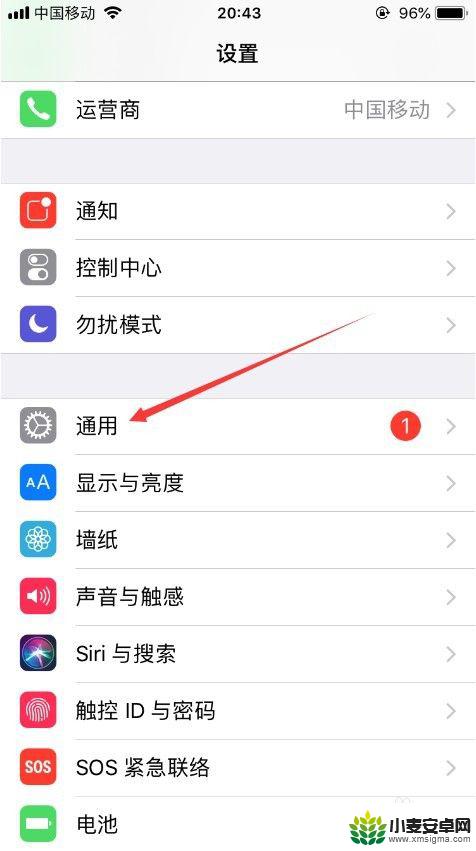
3.进入通用之后,选择“辅助功能”,可以选择打开苹果手机的辅助功能,如图所示。
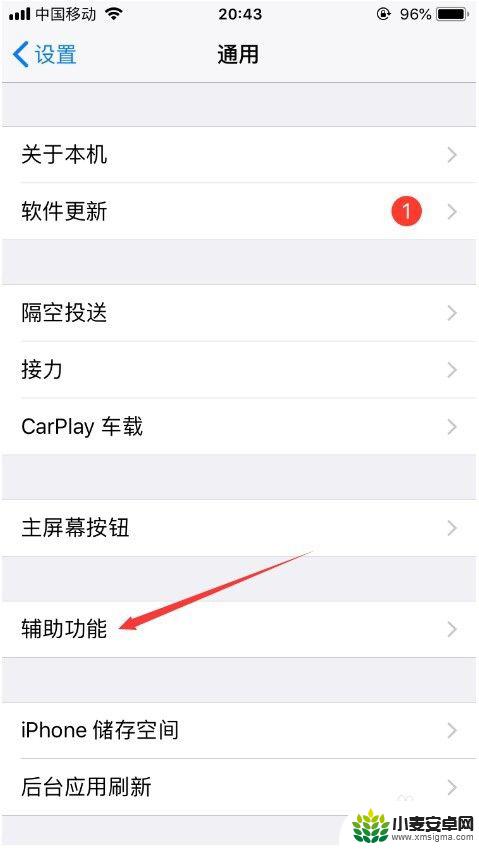
4.进入辅助功能之后,可以看到“辅助触控”的选项,这里点击进入,如图所示。
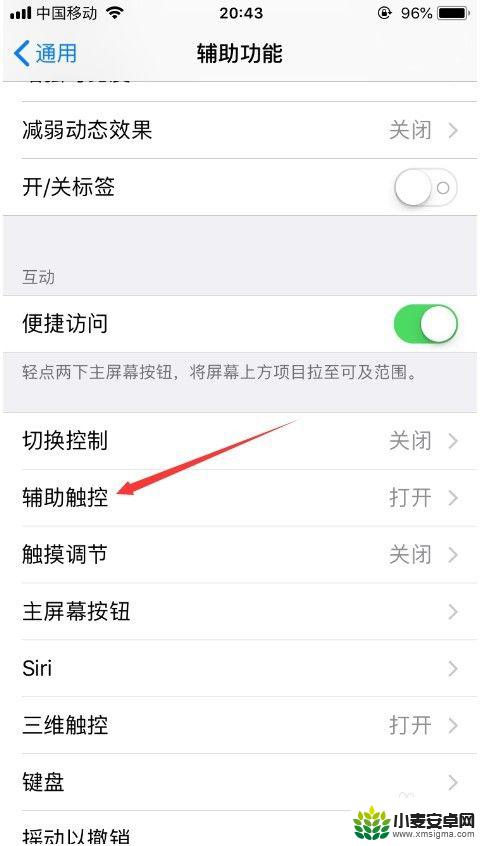
5.进入辅助触控之后,可以看到上面的辅助触控的按钮并没有打开。直接打开就可以了,如图所示。
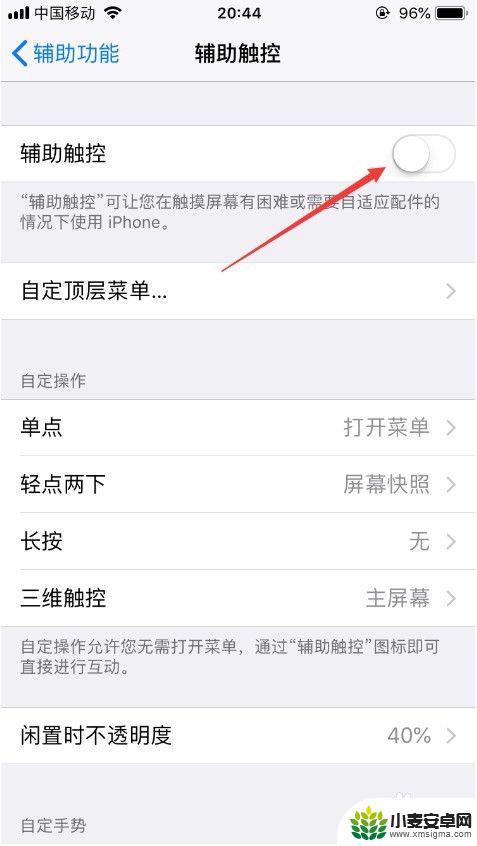
6.打开辅助触控的按钮之后,就可以发现。屏幕上面的小圆点,已经调出来了,如图所示。
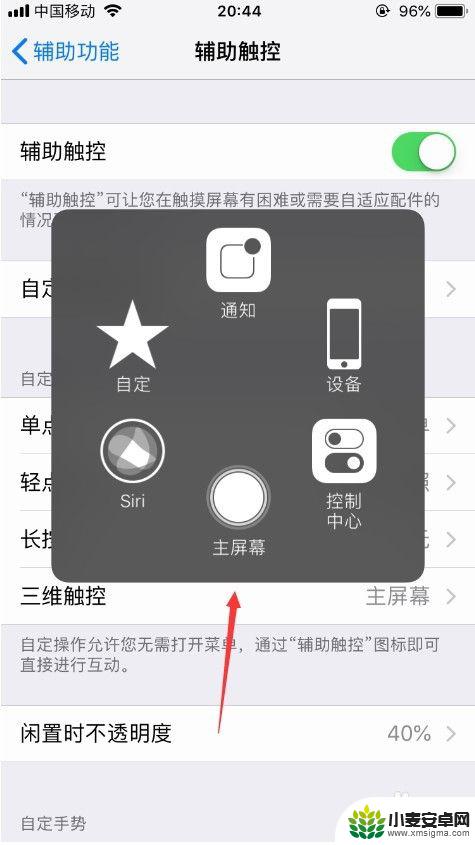
7.其实屏幕上面的小圆点,一些人感觉好用。一些人感觉不好用,因为有时会挡住屏幕上面的内容,根据个人喜好设置吧。
8.以上就是苹果8手机如何调出小圆点的方法介绍,希望可以帮到大家。
以上是关于如何调出苹果8手机小圆点的全部内容,如果有遇到相同情况的用户,可以按照小编的方法来解决。
相关教程
-
苹果手机控制屏幕的圆点怎么设置 如何设置苹果iPhone屏幕上的小圆点
-
怎么调出苹果手机小圆点 如何调整苹果手机小圆点的样式和位置
-
手机出现小圆点怎么取消 华为手机屏幕上的小圆点取消方法
-
苹果手机滑动的小圆点怎么设置 苹果iPhone屏幕上的小圆点怎么隐藏
-
iphone的小圆点怎么关闭 如何取消苹果手机屏幕上的圆点显示
-
苹果手机上面的小圆点有什么用 苹果iPhone屏幕上的小圆点如何设置
-
手机声控拍照怎么操作 手机声控拍照设置步骤
-
vivo如何清理手机内存空间 vivo手机清理干净内存技巧
-
用手机怎么扫描文字成电子版 手机扫描纸质文件制作电子版扫描件
-
华为手机如何开启qq分身 华为手机QQ分身快速设置方法












